- Partie 1. Comment récupérer des messages texte supprimés iPhone sur Mac avec FoneLab iPhone Data Recovery
- Partie 2. Comment récupérer des messages texte supprimés iPhone sur Mac via iCloud Backup
- Partie 3. Comment récupérer des messages texte supprimés iPhone sur Mac via iTunes/Finder Backup
- Partie 4. FAQ sur la façon de récupérer des messages texte supprimés iPhone sur Mac
Comment récupérer des messages texte supprimés iPhone sur Mac : des moyens sans tracas
 Mis à jour par Boey Wong / 09 mai 2023 09:15
Mis à jour par Boey Wong / 09 mai 2023 09:15La messagerie texte est également une communication virtuelle, comme d'autres plateformes de médias sociaux. Sur iPhone, vous pouvez ajouter des photos et des vidéos au SMS. De plus, vous pouvez éditer les vidéos et les images avant de les envoyer. Et si vous supprimiez accidentellement les SMS sur votre iPhone ?
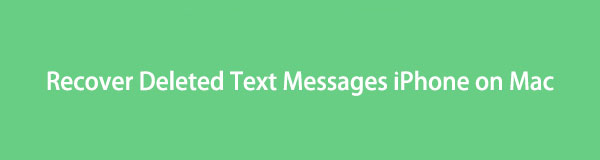
Si vous avez un Mac, vous pouvez l'utiliser avec les sauvegardes de votre iPhone pour les récupérer. Vous pouvez utiliser un outil tiers si vous oubliez de les sauvegarder. Pour connaître les procédures, faites défiler vers le bas.

Liste de guide
- Partie 1. Comment récupérer des messages texte supprimés iPhone sur Mac avec FoneLab iPhone Data Recovery
- Partie 2. Comment récupérer des messages texte supprimés iPhone sur Mac via iCloud Backup
- Partie 3. Comment récupérer des messages texte supprimés iPhone sur Mac via iTunes/Finder Backup
- Partie 4. FAQ sur la façon de récupérer des messages texte supprimés iPhone sur Mac
Partie 1. Comment récupérer des messages texte supprimés iPhone sur Mac avec FoneLab iPhone Data Recovery
FoneLab iPhone Récupération De Données un logiciel peut vous aider récupérer un message texte supprimé sur votre iPhone. Il peut récupérer directement les données sur votre téléphone en utilisant uniquement un câble USB. En outre, il vous permet de récupérer des données à partir de sauvegardes iTunes et iCloud. Il enregistre même vos données pour de nombreux scénarios. Cela inclut la suppression accidentelle, l'appareil bloqué, l'oubli d'un mot de passe, etc.
De plus, avant de récupérer des messages texte, cet outil vous permet de voir leur aperçu. Consultez ses étapes ci-dessous pour savoir comment utiliser ce logiciel de récupération de messages iPhone sur Mac.
Avec FoneLab pour iOS, vous récupérerez les données perdues / supprimées de l'iPhone, y compris les photos, contacts, vidéos, fichiers, WhatsApp, Kik, Snapchat, WeChat et plus de données à partir de votre sauvegarde ou de votre appareil iCloud ou iTunes.
- Récupérez des photos, des vidéos, des contacts, WhatsApp et plus de données en toute simplicité.
- Prévisualiser les données avant la récupération.
- iPhone, iPad et iPod touch sont disponibles.
Étape 1Veuillez localiser le Téléchargement gratuit sur l'interface principale et cliquez dessus. Après cela, recherchez le fichier téléchargé sur votre ordinateur et configurez-le. Pour ce faire, faites-le glisser dans le dossier Application. Plus tard, lancez le logiciel pour commencer à récupérer vos SMS.
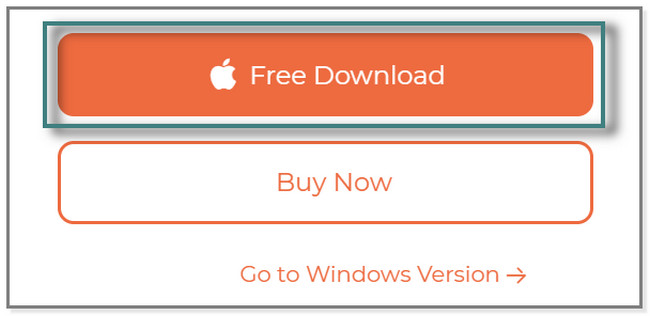
Étape 2Vous verrez les 4 fonctionnalités du logiciel. Sur le côté gauche, veuillez cliquer sur le Récupération de Données iPhone section. Plus tard, vous verrez l'outil de récupération des messages texte supprimés sur votre iPhone.
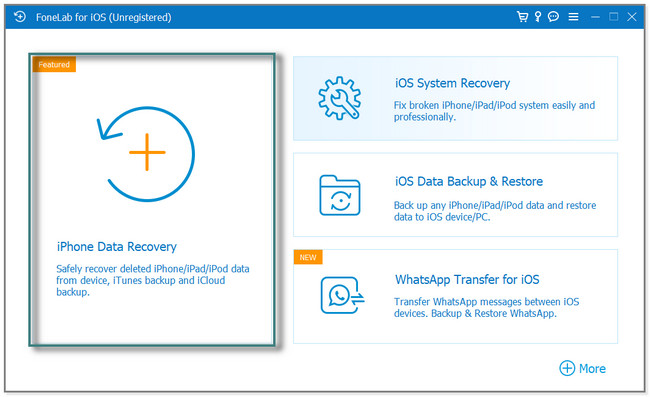
Étape 3Connectez votre iPhone à l'ordinateur. Vous pouvez utiliser votre câble USB. Veuillez choisir l'un de ses modes de récupération sur le côté gauche du logiciel. Si vous avez oublié de sauvegarder les fichiers de messages texte, choisissez le Récupérer depuis un appareil iOS bouton. Sélectionnez le Récupérer à partir du fichier de sauvegarde iTunes or Récupérer depuis iCloud sections si vous avez une sauvegarde. Plus tard, cliquez sur le Start scan bouton. Le logiciel lancera le processus de numérisation de vos fichiers supprimés.
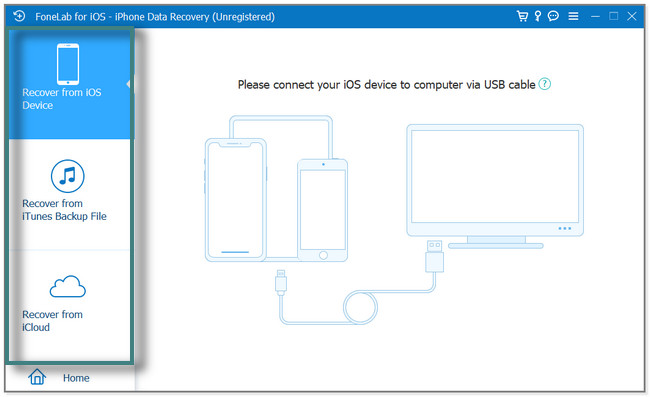
Étape 4Les résultats du processus de numérisation apparaîtront sur le côté droit de l'outil. Veuillez sélectionner la section Messages pour voir son contenu. Sur le côté droit, localisez les messages texte que vous souhaitez récupérer. Sélectionnez les fichiers en les cochant. Ensuite, cliquez sur le Récupérer bouton en bas à droite de l'outil.
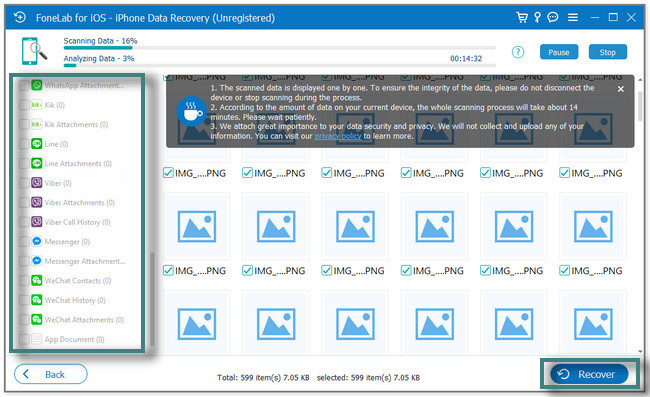
L'outil logiciel ci-dessus est destiné à la récupération de données iPhone sur Mac avec ou sans sauvegarde. Lisez les méthodes suivantes pour récupérer manuellement les messages texte d'iCloud ou d'iTunes. Mais ces processus supprimeront toutes les données et tous les paramètres de votre iPhone. Sauvegardez ou conservez vos fichiers essentiels en toute sécurité pour éviter de les perdre. Passez.
Avec FoneLab pour iOS, vous récupérerez les données perdues / supprimées de l'iPhone, y compris les photos, contacts, vidéos, fichiers, WhatsApp, Kik, Snapchat, WeChat et plus de données à partir de votre sauvegarde ou de votre appareil iCloud ou iTunes.
- Récupérez des photos, des vidéos, des contacts, WhatsApp et plus de données en toute simplicité.
- Prévisualiser les données avant la récupération.
- iPhone, iPad et iPod touch sont disponibles.
Partie 2. Comment récupérer des messages texte supprimés iPhone sur Mac via iCloud Backup
Il existe différentes techniques pour sauvegarder des données, comme les messages texte sur les iPhones. La sauvegarde iCloud en fait partie, dans laquelle vous pouvez récupérer des messages texte sur votre iPhone. L'un des avantages de la sauvegarde d'iCloud est qu'il peut sauvegarder automatiquement vos fichiers toutes les secondes ou minutes. Il comprend des messages texte, des photos, des vidéos, des paramètres de l'appareil, des sauvegardes Apple Watch, etc. Aussi, vous pouvez l'utiliser comme une sauvegarde pour votre iPad et les données de l'appareil iPod touch. Mais si vous désactivez iCloud pour sauvegarder les données de votre iPhone, il ne les stockera que pendant 180 jours.
Comment récupérer des messages texte supprimés iPhone sur Mac en utilisant iCloud ? Faites défiler vers le bas pour apprendre les étapes.
Étape 1Veuillez supprimer ou réinitialiser les données, fichiers et paramètres de votre iPhone. Pour cela, lancez le Paramètres icône sur votre iPhone. Après cela, appuyez sur le Général bouton pour voir le Transférer ou réinitialiser l'iPhone bouton. Appuyez dessus et choisissez le Effacer contenu et réglages bouton en bas de l'écran. Plus tard, entrez le mot de passe ou le mot de passe Apple ID de l'iPhone. Veuillez attendre que l'appareil efface tout son contenu.
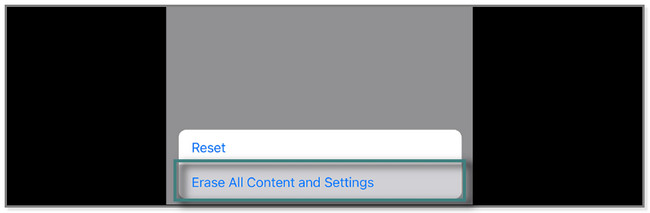
Étape 2Allumez l'appareil et le Bonjour L'écran devrait apparaître sur votre iPhone. Après cela, suivez les instructions à l'écran jusqu'à ce que vous voyiez le Applications et données filtrer. Veuillez appuyer sur le Restaurer à partir d'iCloud Backup bouton. Connectez-vous à votre compte iCloud via Apple ID.
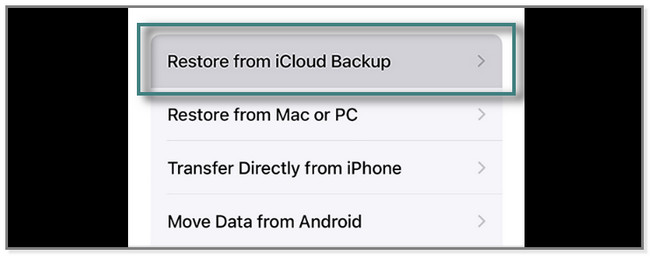
Étape 3Choisissez la sauvegarde la plus appropriée sur votre iPhone. Après cela, le processus de restauration commencera. Vous verrez le Restaurer à partir d'iCloud l'écran et le temps que prend le processus de restauration. Après avoir restauré le téléphone, veuillez le configurer et vérifier les données des messages texte que vous récupérez.
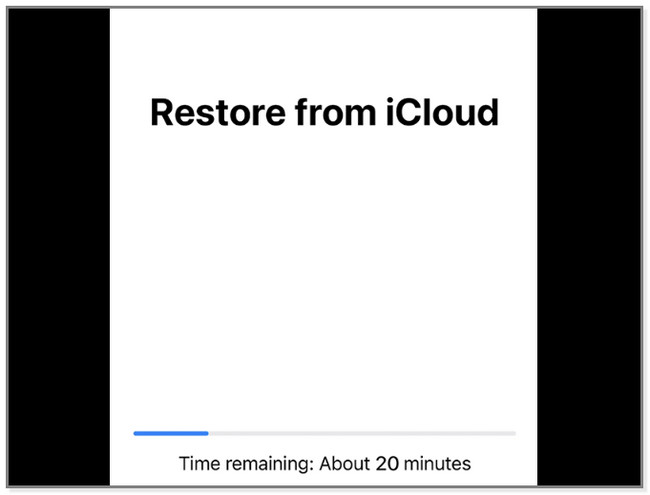
Avec FoneLab pour iOS, vous récupérerez les données perdues / supprimées de l'iPhone, y compris les photos, contacts, vidéos, fichiers, WhatsApp, Kik, Snapchat, WeChat et plus de données à partir de votre sauvegarde ou de votre appareil iCloud ou iTunes.
- Récupérez des photos, des vidéos, des contacts, WhatsApp et plus de données en toute simplicité.
- Prévisualiser les données avant la récupération.
- iPhone, iPad et iPod touch sont disponibles.
Partie 3. Comment récupérer des messages texte supprimés iPhone sur Mac via iTunes/Finder Backup
As tu sauvegarder vos SMS sur votre iPhone utiliser iTunes ? Eh bien, cette partie du message est pour vous. Une fois que vous utilisez iTunes pour sauvegarder vos fichiers de messages texte, vous pouvez les restaurer rapidement. Veuillez noter qu'iTunes n'est plus disponible sur le dernier macOS. Mais ne vous inquiétez pas. Vous pouvez utiliser Finder à la place avec des étapes similaires. Pour récupérer les messages texte supprimés de l'iPhone sur Mac à l'aide d'iTunes, faites défiler vers le bas.
Étape 1Lancez iTunes ou Finder sur votre ordinateur. Connectez l'iPhone à votre ordinateur et utilisez un câble USB pour cela. Plus tard, appuyez sur le Aie confiance en cet ordinateur bouton sur votre iPhone. Votre Mac analysera et reconnaîtra l'iPhone et apparaîtra sur le côté droit d'iTunes. Veuillez cliquer sur le bouton Restaurer l'iPhone.
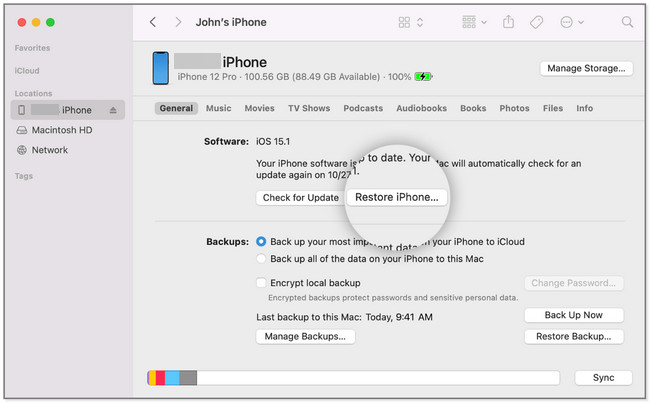
Étape 2Un nouvel ensemble d'options apparaîtra sur votre écran. Clique le Restaurer bouton pour confirmer le processus. Le processus de restauration va démarrer et vous devez attendre. Ensuite, veuillez configurer votre iPhone comme nouveau et localiser les fichiers de messages texte que vous récupérez.
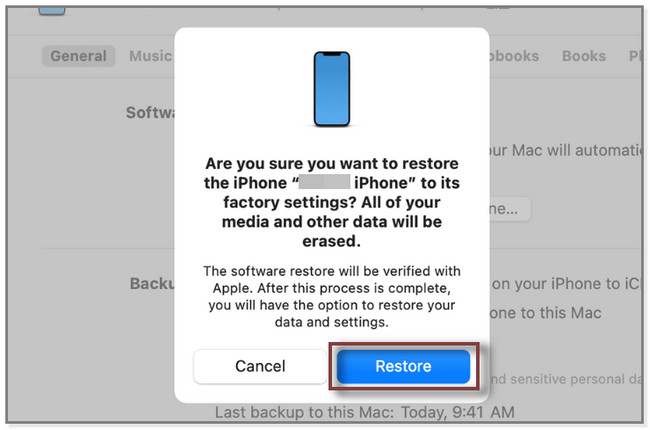
Partie 4. FAQ sur la façon de récupérer des messages texte supprimés iPhone sur Mac
1. Pourquoi iCloud n'a-t-il pas sauvegardé mes messages ?
iCloud s'arrêtera de sauvegarder vos messages ou toute donnée une fois qu'il manquera d'espace de stockage. Ce stockage basé sur le cloud n'offre que 5 Go de stockage gratuit. Si vous souhaitez y ajouter de l'espace de stockage, vous devez le mettre à niveau et payer un montant particulier. De plus, les erreurs de synchronisation iCloud. Si tel est le cas, reconnectez-vous à votre compte. Allez à la Paramètres app et appuyez sur le nom de votre téléphone ou sur le bouton Se connecter à votre appareil. Plus tard, connectez-vous avec votre identifiant Apple et votre mot de passe.
2. iTunes écrase-t-il les sauvegardes iPhone ?
Oui, iTunes écrase vos sauvegardes existantes. Il restaurera ou enregistrera uniquement les dernières données de votre iPhone. En conséquence, vous risquez de perdre vos autres fichiers essentiels. Si seulement vous ne les avez plus sur votre téléphone.
La récupération de vos messages texte iPhone supprimés sur Mac peut se faire de plusieurs manières. Mais le principal moyen de les récupérer consiste à utiliser le FoneLab iPhone Récupération De Données outil, qui peut récupérer des messages texte supprimés en 3 modes. Téléchargez-le maintenant pour en faire l'expérience!
Avec FoneLab pour iOS, vous récupérerez les données perdues / supprimées de l'iPhone, y compris les photos, contacts, vidéos, fichiers, WhatsApp, Kik, Snapchat, WeChat et plus de données à partir de votre sauvegarde ou de votre appareil iCloud ou iTunes.
- Récupérez des photos, des vidéos, des contacts, WhatsApp et plus de données en toute simplicité.
- Prévisualiser les données avant la récupération.
- iPhone, iPad et iPod touch sont disponibles.
